 Если Вы пользователь со стажем и считаете себя компьютерным «Гуру», то можете не читать эту статью: Вы же и так всё знаете! А если Вы — новичок-«чайник», то данная статья Вам будет очень даже полезна. Итак, начинаем!
Если Вы пользователь со стажем и считаете себя компьютерным «Гуру», то можете не читать эту статью: Вы же и так всё знаете! А если Вы — новичок-«чайник», то данная статья Вам будет очень даже полезна. Итак, начинаем!
Частенько «чайники» задают мне вот такой вопрос: «Привет! У меня такая проблема: вчера на жёстком диске было 100 «гигов», а сегодня только 98! Не могу понять: куда подевались эти 2 «гига»?! Ведь ничего не качал, не устанавливал. Странно как-то. Можно ли восстановить пространство? Спасибо».
Скажу сразу: подавляющее число новичков эту проблему замечают совершенно случайно. Просто привыкли, что раз диск на 250 «гигов», то чего там переживать из-за парочки? Ну, не буду Вас мучить, а начну рассказ о том, куда же всё-таки исчезает пространство, почему оно исчезает и можно ли его восстановить.
Пространство начинает исчезать по той простой причине, что Вы постоянно удаляете игры (особенно большого «веса»), видео, аудио и тд. «Что за ерунда?!» — подумает кто-то. «Ведь наоборот: я же удалил файл, а значит, место должно освободиться, а не исчезнуть!» Отвечаю: не всё так просто. Вы удаляете файлы в «Корзину». Затем, Вы очищаете содержимое «Корзины» и всё: файлы стёрты! Но это только иллюзия, друзья: на самом деле файлы не исчезают полностью и остаются в системе. Да, да, вот так всё «запущено». Вначале Вы видите, что при удалении файлов дисковое пространство восстановилось. Но вскоре, пространство внезапно исчезает. Феномен? Ну, пусть будет так, если Вам угодно. По большому счёту Вас должно интересовать, можно ли восстановить дисковое пространство, и если можно, то как именно?
Восстановить дисковое пространство не только можно, но и нужно. Для этого есть несколько способов. Способ №1: нажмите «Пуск» — «Мой компьютер». В открывшемся меню, выберите диск и кликните по нему ПРАВОЙ кнопкой мышки. Откроется меню, в котором Вы жмёте строчку «Свойства». Появится картинка с изображением двухцветного круга (двухцветный круг — это Ваш жёсткий диск). Рядом с этим кругом есть окошко «Очистка диска». Жмите на него. В следующем окне выберите вкладку «Дополнительно» (она сверху). Откроется ещё одно большое окно. Нас интересует самое нижнее «Восстановление системы». Жмём в этом окне надпись «Очистить». Появится вопрос: «Действительно ли Вы хотите удалить все контрольные точки, кроме последней?» Жмите «Да» и ещё раз на «Ок». Опять вопрос: «Подтверждаете ли Вы выполнение действий?» Естественно, подтверждаем и поэтому жмём на «Да». Всё, процесс пошёл. Через пару секунд Вы увидите, сколько места восстановлено на Вашем диске. То же самое проделайте и с другим диском.
Способ №2: качаем и устанавливаем программу AusLogics BoostSpeed. Заходим в раздел «Инструменты» и находим функцию «Очистить диски» (Auslogics Disk Wiper) и жмём «Старт». Всё: программа сделает всё сама! Правда, это займёт какое-то время, однако оно того стоит, поверьте. Эта программка сотрёт абсолютно все ранее удаленные файлы и пространство на Ваших жёстких дисках будет восстановлено (иногда даже в большем объеме, нежели Вы представляли). При этом ни один другой файл программа не тронет (она умная).
Думаю, что этих двух способов Вам хватит. На этом я прощаюсь с Вами до новых встреч!


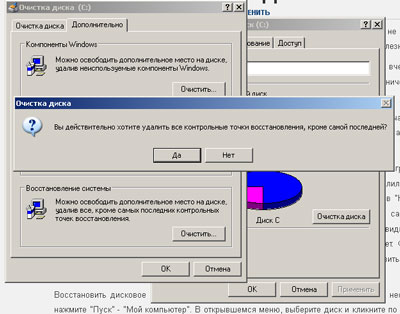
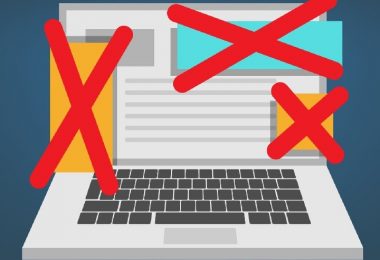



а у меня почему то всё нормально, удаляю файл и диск очищается и больше не забивается как вы описывали, просто при удалении игры как я замечал остаются файлы небольшого размера 1-10 мб бывает больше
Спасибо за статью, как раз почистить надо диск)